如何恢复苹果电脑出厂设置(详细教程帮助你轻松重置苹果电脑)
![]() 游客
2025-01-11 13:50
272
游客
2025-01-11 13:50
272
恢复出厂设置是指将苹果电脑的系统和设置恢复到最初购买时的状态,这是一种常用的解决电脑问题的方法。本文将详细介绍如何在苹果电脑上进行恢复出厂设置,并提供了一些技巧和注意事项。

备份你的数据
在进行恢复出厂设置之前,务必要备份你的重要数据。可以使用TimeMachine进行全盘备份,或手动将重要文件和文件夹复制到外部硬盘或云存储中。
确认电源和电池
在开始恢复出厂设置之前,确保你的苹果电脑有足够的电量或已连接电源。如果中途断电可能会导致系统损坏。

注销AppleID
在恢复出厂设置之前,务必先注销AppleID,以防止后续的问题。打开“系统偏好设置”,点击“iCloud”,然后点击“注销”。
关闭“查找我的Mac”
如果你开启了“查找我的Mac”功能,需要先关闭它才能进行恢复出厂设置。在“系统偏好设置”中,点击“iCloud”,然后点击“选项”旁边的“详细信息”,最后点击“查找我的Mac”,选择“关闭”。
进入恢复模式
按住Command+R键不放,然后按下电源键启动电脑,直到出现苹果标志和进度条。进入恢复模式后会看到“macOS实用工具”界面。
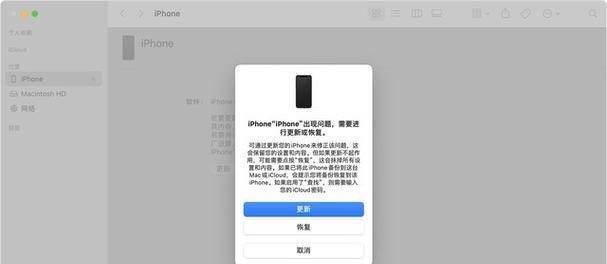
选择磁盘工具
在“macOS实用工具”界面上,选择“磁盘工具”,然后点击“继续”。
选择硬盘驱动器
在“磁盘工具”界面上,选择你的硬盘驱动器(通常是“MacintoshHD”),然后点击顶部的“抹掉”。
抹掉硬盘
在“抹掉”选项中,选择格式为“MacOS扩展(日志式)”,然后点击“抹掉”。
等待抹掉完成
抹掉硬盘需要一段时间,请耐心等待。完成后,关闭磁盘工具界面。
选择重新安装macOS
在“macOS实用工具”界面上,选择“重新安装macOS”,然后点击“继续”。
同意许可协议
阅读并同意许可协议,然后点击“同意”。
选择硬盘驱动器
在“选择一个目标卷”界面上,选择你的硬盘驱动器(通常是“MacintoshHD”),然后点击“安装”。
等待安装完成
安装过程需要一段时间,请耐心等待。完成后,你的苹果电脑将会重新启动。
设置你的电脑
按照屏幕上的指示,设置你的电脑,包括选择地区、语言、Wi-Fi网络和AppleID等。在设置完毕后,你的苹果电脑就恢复到出厂设置了。
注意事项
恢复出厂设置后,所有的数据和设置都将被删除,请确保提前备份好重要文件。恢复出厂设置也无法解决所有问题,如果你的电脑仍然存在问题,可以尝试联系苹果客服寻求进一步的帮助。
恢复出厂设置是解决苹果电脑问题的有效方法,本文提供了详细的步骤和注意事项,希望能帮助读者轻松重置苹果电脑,解决各种困扰。记得提前备份数据,并谨慎操作。
转载请注明来自科技前沿网,本文标题:《如何恢复苹果电脑出厂设置(详细教程帮助你轻松重置苹果电脑)》
标签:恢复出厂设置
- 最近发表
-
- 电脑主机开机显示器黑屏的原因与解决方法(探究电脑主机开机后显示器无反应的可能原因及解决方案)
- 电脑硬盘丢失启动错误的原因及解决方法(了解硬盘丢失启动错误的及如何恢复数据)
- 如何更改共享电脑密码错误(解决共享电脑密码错误的方法及注意事项)
- 电脑常见错误及解决方法(深入探究电脑错误,帮助您轻松解决问题)
- 微信电脑版位置错误的解决办法(解决微信电脑版位置显示错误的实用方法)
- 电脑开机QQprotect错误及其解决方法(遇到QQprotect错误该如何应对)
- 系统之家系统教程(系统之家系统教程分享,助你轻松应对电脑问题)
- 联想Windows10分区教程(简单易懂的分区指南)
- 华硕笔记本系统改装教程(华硕笔记本系统改装教程,让你的电脑更强大、更个性化!)
- 电脑错误日志分享及解决方法(了解电脑错误日志的重要性和如何分享)
- 标签列表

